原来iPhone手机自带会议神器,打开这个开关,开会再也不用手写
使用iPhone手机的人很多,但是真正会用里面的功能的,可能很少。比如iPhone手机自带的会议神器功能,只要打开这个开关,就再也不用手写笔记了。

第一步,需要进入到手机设置内,打开听写功能。一般是在手机设置的【通用】功能里,然后找到【键盘】功能项,点击进入,在这里就能看到【启用听写】的功能,点击启用听写功能即可。
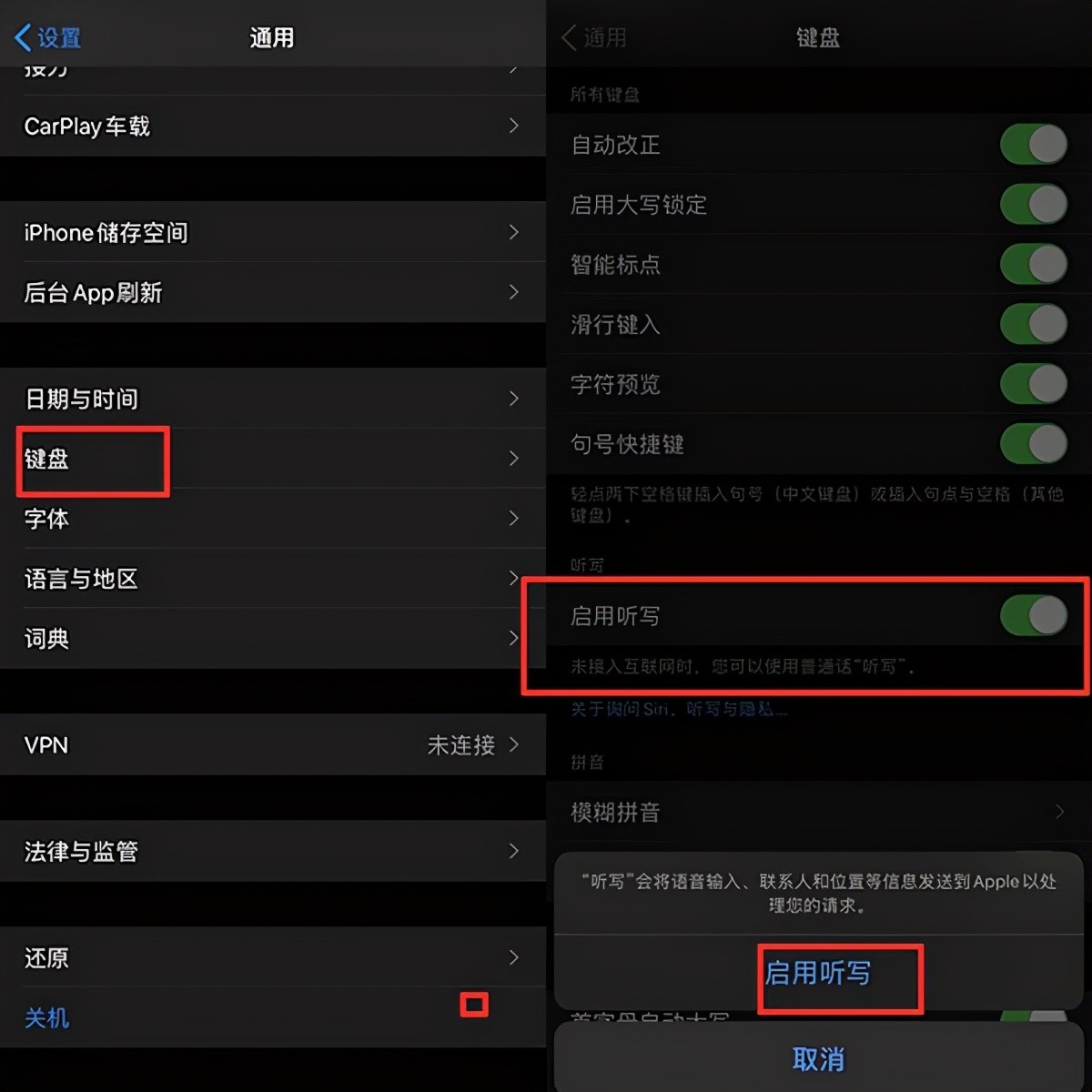
第二步,这样就可以转文字了。在会议开始之前,进入到手机备忘录内,新建备忘录内容,点击【语音】图标,就可以将正在说话的内容转换成文字,保存备忘录即可。
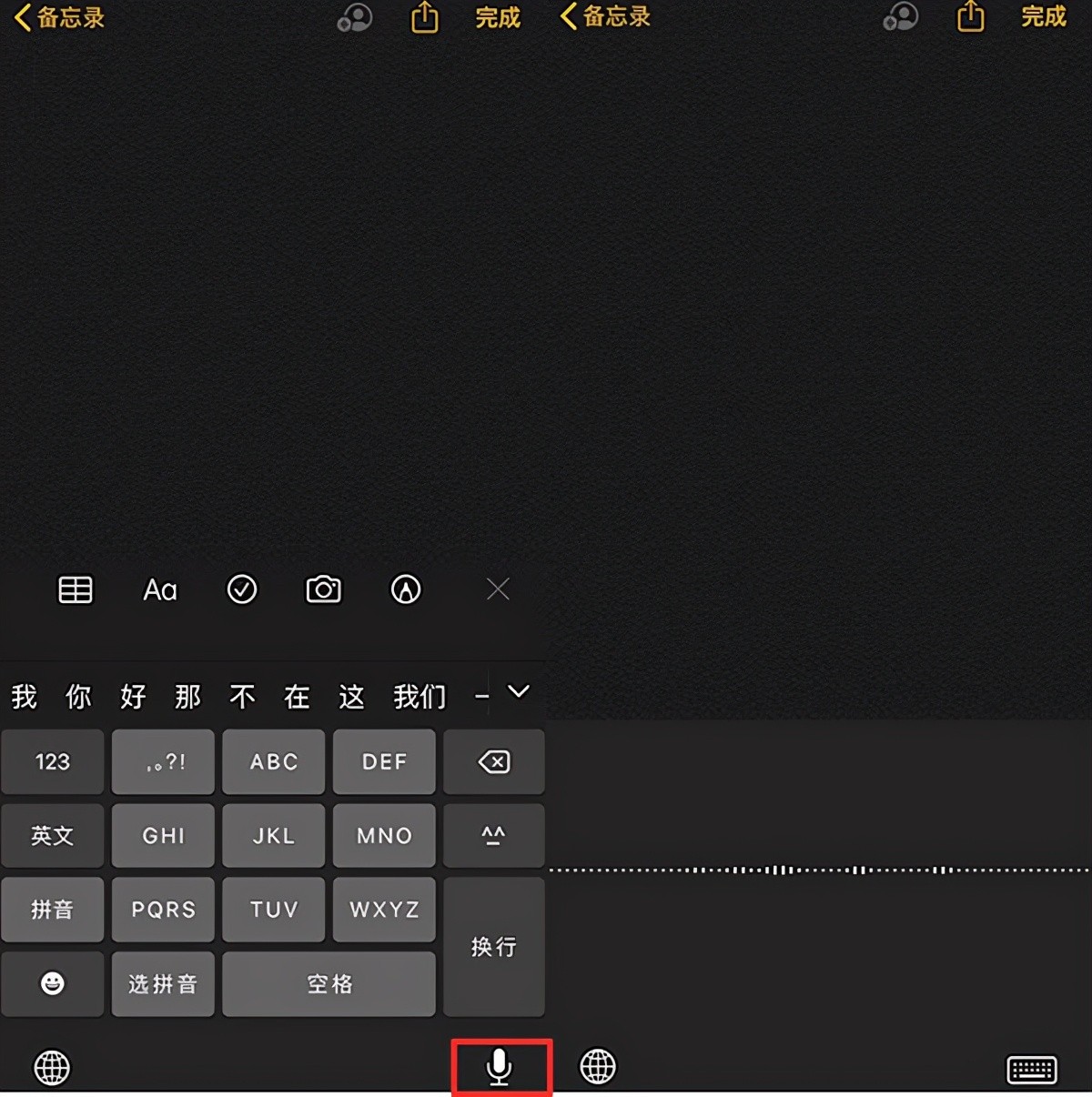
相关影片资源迅雷下载推荐
移动硬盘恢复数据怎么收费(移动硬盘数据删除很久还能恢复吗)
注意点,这个方法目前支持4种听写语言转写:普通话、粤语、上海话、英语等,总体上还算不错。不过如果是音频文件,或者长时间的语音转文字,还是需要使用录音转文字助手的。
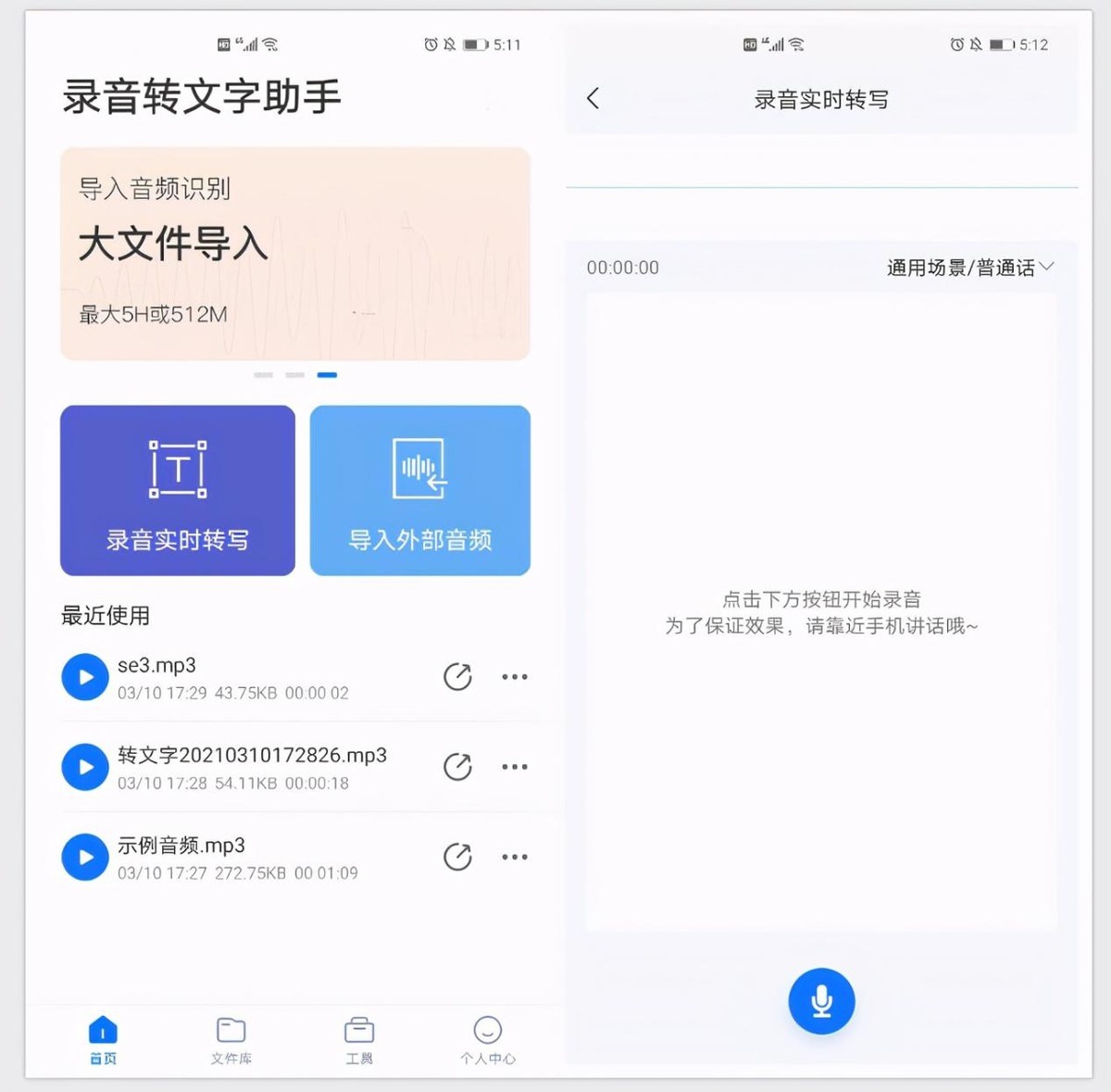
将提前录制好的音频文件,导入到应用内,等待一会的时间,就可以将文字内容提取出来了;
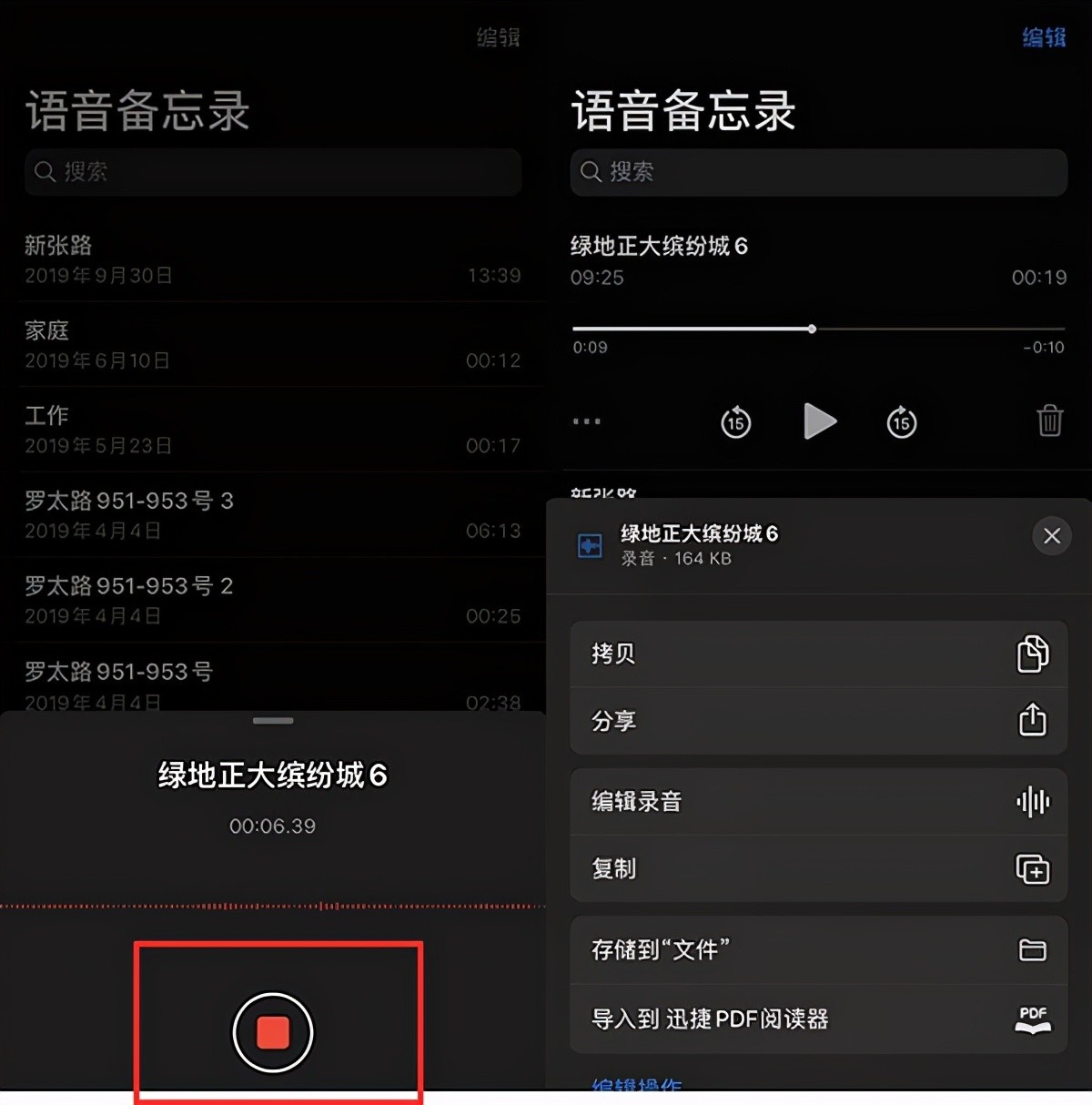
接下来可以对文字内容进行翻译、复制、保存等操作。
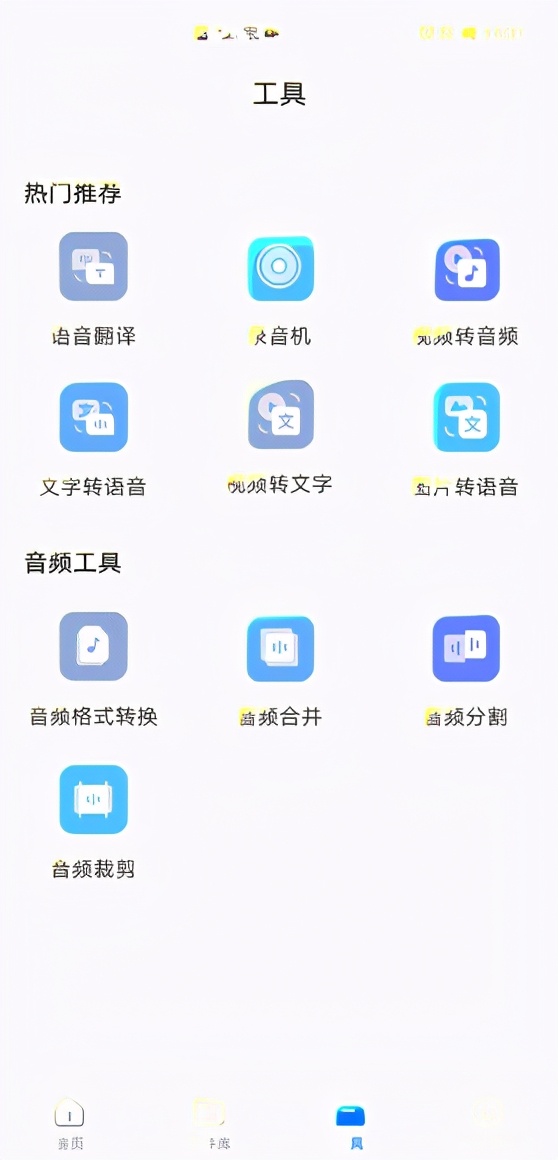
以上,就是关于iPhone手机录音转文字的技巧了,非常简单,一学就会,如果有操作上的问题不懂,可以留言下方,帮你解答哦。
相关影片资源迅雷下载推荐
万能文件查看器怎么样(一招手机秒变万能CAD查看器)
版权声明:除非特别标注,否则均为本站原创文章,转载时请以链接形式注明文章出处。

